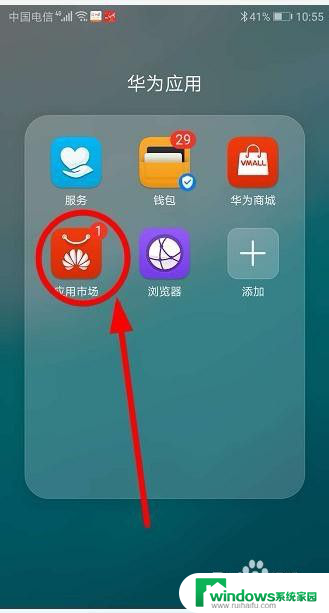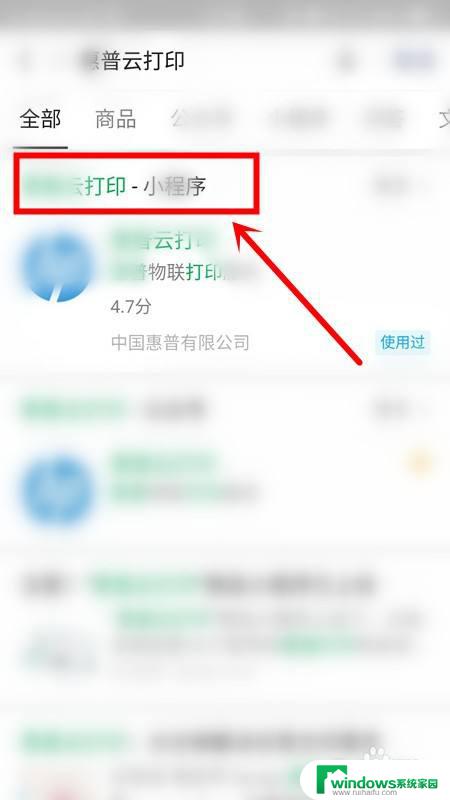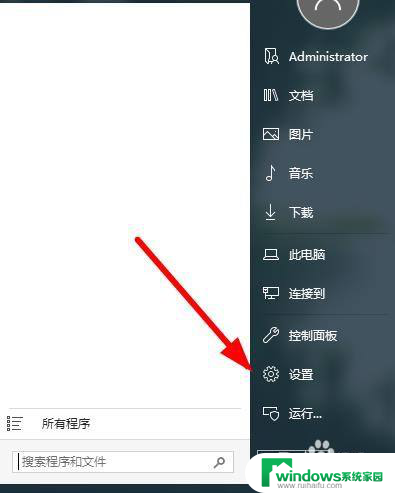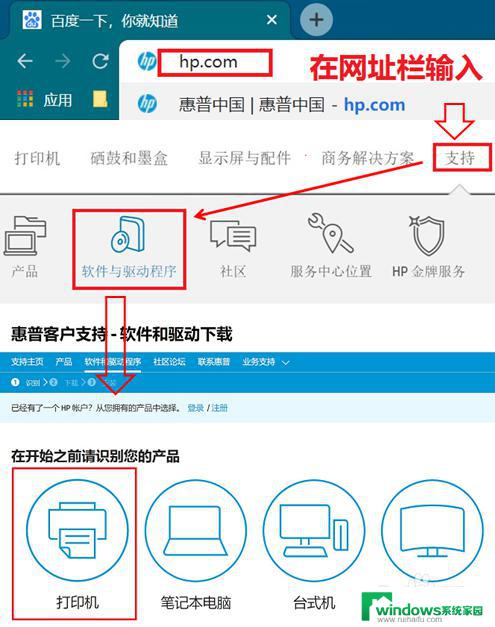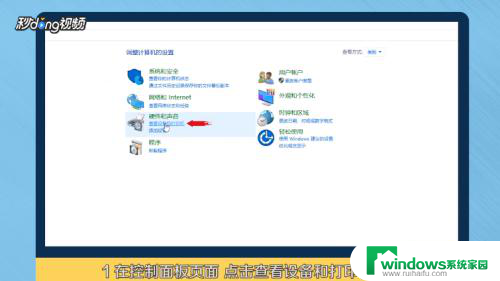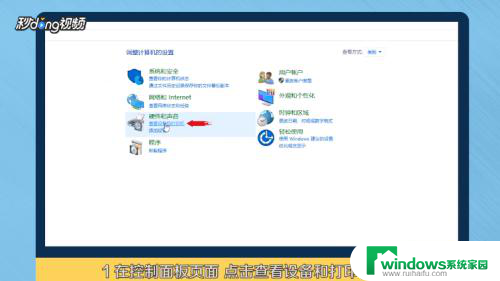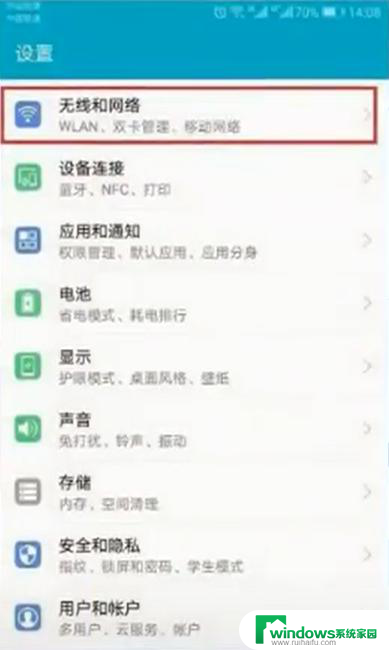打印机咋连接wifi 惠普打印机无线连接步骤
更新时间:2024-01-18 14:35:39作者:xiaoliu
如今随着科技的不断进步,打印机已经成为我们生活中必不可少的工具之一,随之而来的问题是如何将打印机与WiFi网络连接起来。对于惠普打印机而言,无线连接步骤是怎样的呢?让我们来详细了解一下。在这个快节奏的时代,无线连接不仅能够提高工作效率,还能方便我们进行打印操作。下面我们将介绍一些简单的步骤,帮助您顺利地将惠普打印机连接到WiFi网络中。
步骤如下:
1在打印机操作面板会有下面红框内的标识,点击后可进行对打印机无线功能的设置。 2点击“无线菜单”,可以继续进行无线导向的设置。
2点击“无线菜单”,可以继续进行无线导向的设置。 3选择自身所处的无线网络名称,输入密码,进行连接。
3选择自身所处的无线网络名称,输入密码,进行连接。 4打印机会显示已建立连接,此时说明WIFI连接建立成功。
4打印机会显示已建立连接,此时说明WIFI连接建立成功。 5如果一体机支持带有无线网卡,可以直接开启无线网络。
5如果一体机支持带有无线网卡,可以直接开启无线网络。 6电脑会自动搜索附近的wifi网络,点击可用WiFi网络。输入密码即可连接使用。
6电脑会自动搜索附近的wifi网络,点击可用WiFi网络。输入密码即可连接使用。
以上就是如何将打印机连接到Wi-Fi的全部内容,如果您遇到这种情况,可以按照以上方法解决,希望这对大家有所帮助。